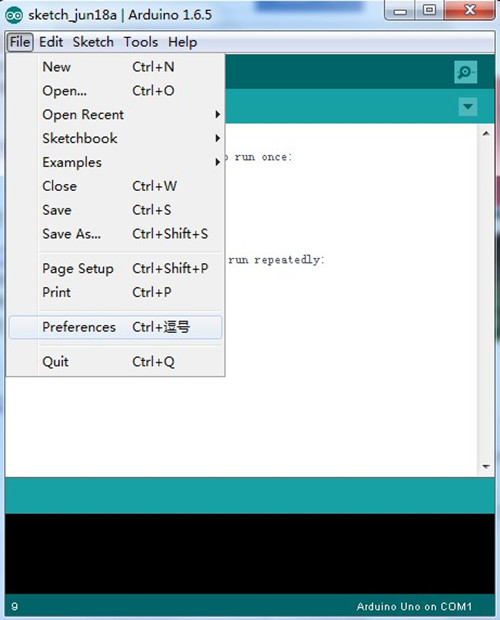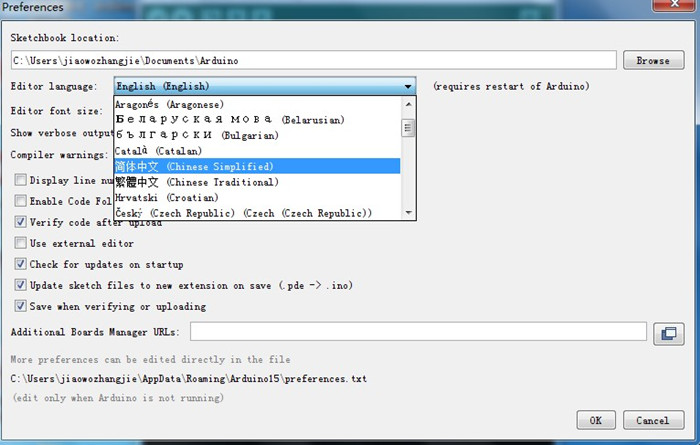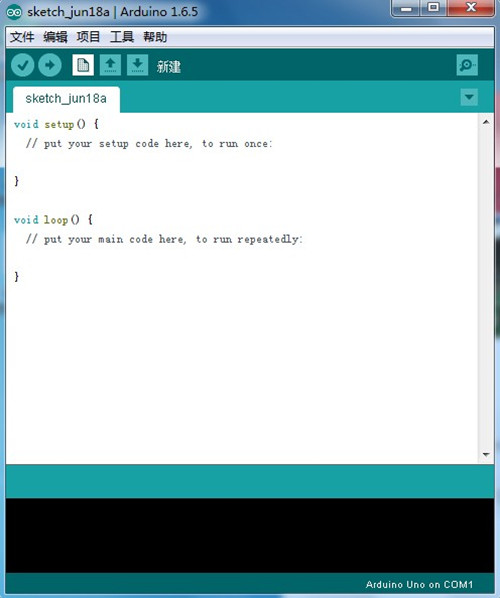“Arduino入门教程”的版本间的差异
来自ALSROBOT WiKi
(→将Arduino开发环境设置为中文) |
(→设置Arduino开发环境语言) |
||
| 第16行: | 第16行: | ||
打开Arduino主程序后,软件会自动识别系统的语言,然后设置开发环境为系统语言,如果需要设置为其他语言同样可以,只要打开:File > Preferences,找到Editor language项,将其设为需要的语言(例如:简体中文),然后关闭Arduino主程序并重新打开,开发环境界面就会变成中文。 | 打开Arduino主程序后,软件会自动识别系统的语言,然后设置开发环境为系统语言,如果需要设置为其他语言同样可以,只要打开:File > Preferences,找到Editor language项,将其设为需要的语言(例如:简体中文),然后关闭Arduino主程序并重新打开,开发环境界面就会变成中文。 | ||
<br> | <br> | ||
| − | [[image:arduino1231.jpg|thumb| | + | [[image:arduino1231.jpg|thumb|500px|center|]] |
<br> | <br> | ||
[[image:arduino1232.jpg|thumb|700px|center|]] | [[image:arduino1232.jpg|thumb|700px|center|]] | ||
<br> | <br> | ||
| − | [[image:arduino1233.jpg|thumb| | + | [[image:arduino1233.jpg|thumb|500px|center|]] |
<br> | <br> | ||
2015年6月18日 (四) 15:23的版本
目录 |
Arduino编译环境下载
当前最新版Arduino 1.6.5
下载地址: http://www.arduino.cc/en/Main/Software
Arduino点亮LED实验
点亮13号引脚的LED灯,持续一秒,然后灭掉,再持续一秒,一直循环。
在这第一个实验中,我们假设读者使用控制器的型号是Arduino UNO,并获取了Arduino开发环境,而且已经安装了USB驱动。
连接Arduino控制板和电脑
将USB线一端插在Arduino控制板上,一端插在电脑的USB接口上。(独立工作时Arduino控制板可以选择从USB供电, 也可以选择由电源适配器供电)
设置Arduino开发环境语言
打开Arduino主程序后,软件会自动识别系统的语言,然后设置开发环境为系统语言,如果需要设置为其他语言同样可以,只要打开:File > Preferences,找到Editor language项,将其设为需要的语言(例如:简体中文),然后关闭Arduino主程序并重新打开,开发环境界面就会变成中文。
打开LED blink例程
文件 > 示例 > 01.Basics > Blink
设置板卡型号
Arduino包括多种版本的主控器,其中比较常见的是Uno、Leonardo以及Mega系列的控制器。在板子一栏,你需要根据自己选择的主控硬件的固件类型来选择板卡。(样例中选用的以Uno为bootloader的控制器)
工具 > 板卡 > Arduino Uno
设置串口
工具 > 串口 > xx,这里的xx应选择在你的电脑设备管理器中看到的一致。
校验程序
如图,点击校验,将只校验程序而不下载,或者点击下载,将会编译并下载程序到你的Arduino控制板上。
结尾
然后你就会看到程序运行的效果:Adruino Uno板上13号引脚的LED灯在闪烁。
如果有什么问题,可登陆奥松机器人官方论坛。